w10系统默认应用怎么设置|win10默认应用修改的方法
时间:2017-01-24 来源:互联网 浏览量:
电脑使用中比较常用的就是第三方软件,比如酷狗音乐、百度浏览器、360安全卫士和迅雷下载等等,在使用中我们也会将常用的软件设置为系统默认应用,这样就方便下次打开使用与管理,最近用户在升级windows10操作系统后不知道该如何对系统默认应用进行修改,下面小编就跟大家说说w10系统默认应用怎么设置。
Windows10系统默认应用设置或修改方法一:
1、首先打开win10开始菜单,并在菜单中找到“设置”并单击进入;

2、打开设置窗口后,在界面列表中选择“系统”选项;
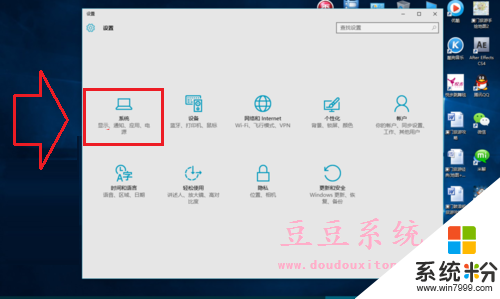
3、打开系统设置窗口后在左侧列表中选择“默认应用”选项;
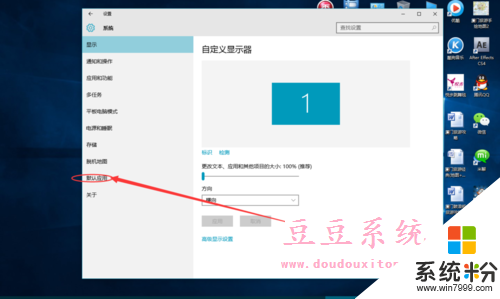
4、单击“默认应用”选项就可以进入到默认应用的选择界面,单击你要修改的内容,然后再选择你想要修改为默认的应用即可(如下图所示)。
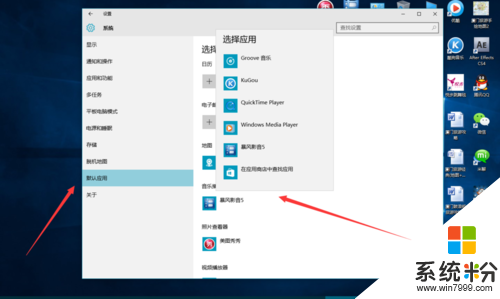
Windows10系统默认应用设置或修改方法二:
1、首先在win10桌面空白处鼠标右键菜单中选择“显示设置”选项;

2、打开显示设置窗口后就可以在系统设置左侧列表中选择“默认应用”选项,这时候只需要参考第一种方法的第3-4步骤进行操作设置就可以完成win10默认应用修改。
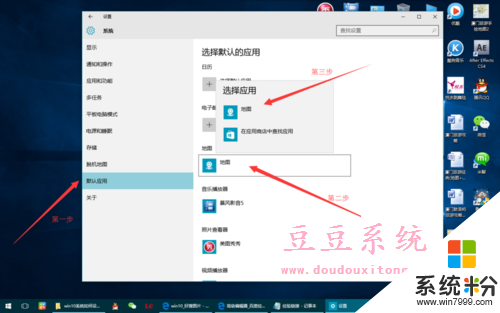
上述的全部内动就是关于【w10系统默认应用怎么设置】的设置,不少用户都有过相同的疑惑,觉得该教程有用的话可以分享给身边有需要的小伙伴。更多官方电脑系统下载后使用的疑问都欢迎上系统粉官网查看。
我要分享:
相关教程
- ·win10系统怎么修改默认应用程序,win10系统修改默认应用程序教程
- ·win10默认应用程序怎么修改|win10修改默认应用程序的方法
- ·win10电脑默认应用怎么更改|win10电脑默认应用修改方法
- ·Win10怎么阻止重置默认应用?Win10经常提示已重置应用默认设置的解决方法
- ·Win10应用不安装到C盘 Win10应用默认安装位置该如何进行修改? Win10应用不安装到C盘 Win10应用默认安装位置该怎样进行修改?
- ·win10默认应用总是变回去 win10默认应用如何被自动改为系统应用
- ·电脑怎么设置私密文件夹 如何在Win10上给文件夹设置密码
- ·怎么卸载cad2014 CAD2014清理工具(win10系统)
- ·电脑系统浏览器在哪里 Win10自带浏览器搜索方法
- ·台式电脑找不到开机键 win10开始按钮不见了怎么办
win10系统教程推荐
- 1 怎么卸载cad2014 CAD2014清理工具(win10系统)
- 2 电脑怎么设置网线连接网络 Win10笔记本电脑有线连接网络设置步骤
- 3 电脑桌面无线网络图标不见了 win10 无线网络图标不见了怎么恢复
- 4怎么看到隐藏文件 Win10如何显示隐藏文件
- 5电脑桌面改到d盘,怎么改回c盘 Win10桌面路径修改后怎么恢复到C盘桌面
- 6windows过期不激活会怎么样 win10过期了还能更新吗
- 7windows10中文输入法用不了 Win10打字中文乱码怎么办
- 8windows怎么改壁纸 windows10如何更改桌面壁纸
- 9局域网共享电脑看不到 Win10 网络共享无法显示自己电脑的解决方法
- 10电脑怎么分配磁盘空间给d盘 Win10怎么把C盘的空间分给D盘
win10系统热门教程
- 1 Win10系统打开网页自动跳转到其他网页该怎么办?
- 2 win10更换系统语言 win10电脑系统修改系统语言的步骤
- 3 win10安全模式是什么,win10快速进入安全模式的方法
- 4win10系统如何设置快捷键【图文】
- 5win10如何删除本地账户管理员 win10本地账户如何删除
- 6解决Win10托盘没有蓝牙图标右下角没有蓝牙开关的方法 如何解决Win10托盘没有蓝牙图标右下角没有蓝牙开关
- 7Win10桌面上的Desktop.ini是什么?可以删除吗
- 8win10打印机设置纸张大小的方法!
- 9硬盘安装Ghost Win10方法,一键安装Win10方法
- 10win10激活密钥 2021 最新2021.2 win10激活方法详解
最新win10教程
- 1 电脑怎么设置私密文件夹 如何在Win10上给文件夹设置密码
- 2 怎么卸载cad2014 CAD2014清理工具(win10系统)
- 3 电脑系统浏览器在哪里 Win10自带浏览器搜索方法
- 4台式电脑找不到开机键 win10开始按钮不见了怎么办
- 5电脑怎么设置网线连接网络 Win10笔记本电脑有线连接网络设置步骤
- 6电脑桌面无线网络图标不见了 win10 无线网络图标不见了怎么恢复
- 7电脑显示网络图标 win10怎么将网络连接图标添加到桌面
- 8怎么看到隐藏文件 Win10如何显示隐藏文件
- 9笔记本电脑插上优盘不显示怎么办 Win10 U盘连接电脑但不显示
- 10电脑字体大小怎样调节 WIN10电脑系统如何调整文件夹中字体大小
